

By Gina Barrow, Son Güncelleme: 6/12/2023
Nasıl yapılacağını bilmek ister misin canlı fotoğrafları GIF olarak gönder iPhone veya iPad'inizde? Aşağıdaki bu makalede öğrenin.
Bölüm 1. iOS'ta Canlı Fotoğraflar nedir?Bölüm 2. iPhone ve iPad Cihazlarında Canlı Fotoğraf Nasıl ÇekilirBölüm 3. iPhone veya iPad'inizde Canlı Fotoğraflar Nasıl PaylaşılırBölüm 4. Canlı Fotoğrafları iPhone ve iPad'de GIF Olarak Nasıl PaylaşılırBölüm 5. Canlı Görüntüleri WhatsApp'ta GIF Olarak Nasıl PaylaşılırBölüm 6. iPhone ve iPad'de Canlı Fotoğrafların Artıları ve EksileriBölüm 7. ÖzetVideo Rehberi: Fotoğrafları iPhone veya iPad Cihazlarından Nasıl Çıkarabiliriz?
Canlı resimler hakkında bilginiz var mı? Okumaya devam et!
İOS cihazlarınızdaki canlı resimler nelerdir? Live Photos, iPhone 6 ve 6S Plus ile başlayan yeni bir özelliktir. Bu özellik, deklanşörden önce ve sonra video değil, 15 saniyelik, tam 12 megapiksellik hareketsiz görüntü değil, hareketli resimler çeker.
Özellikle görüntüyü duvar kağıdı, ekran koruyucu olarak kullanmak veya sadece arkadaşlarınızla paylaşmak isteyenler için oldukça sihirbazlık ama harika. Hatta Canlı Fotoğrafları GIF olarak paylaşabilir ve telefonunuzdaki herkesle paylaşabilirsiniz! Canlı Fotoğraf çekmenin, kaydetmenin ve istediğiniz herkesle paylaşmanın farklı yollarına göz atın.

Canlı resimleri iPhone veya iPad'de GIF olarak paylaşın
Canlı fotoğraf çekmek zor mu???
İşte iPhone veya iPad cihazlarda canlı fotoğraf nasıl çekilir sorusunun yanıtı. Sıradan bir fotoğraf çekmek bazen biraz sıkıcı olabiliyor. Hareketsiz bir görüntü olduğu için içinde baharat yok.
iPhone/iPad'de fotoğraf çekerken bazen doğru açıyı ve pozlamayı bulmak oldukça zordur; profesyonel fotoğrafçılar bile bu sorunu yaşıyor.
iOS'taki Live Photos ile sıkıcı bir resmi ilginç, canlı bir resme dönüştürebilirsiniz. Canlı Fotoğraflar herhangi bir zamanda açılabilir; Hatta istersen bırakabilirsin. iPhone ve iPad'inizde Live Photos'u nasıl çekeceğinizle ilgili aşağıdaki adımları izleyin:
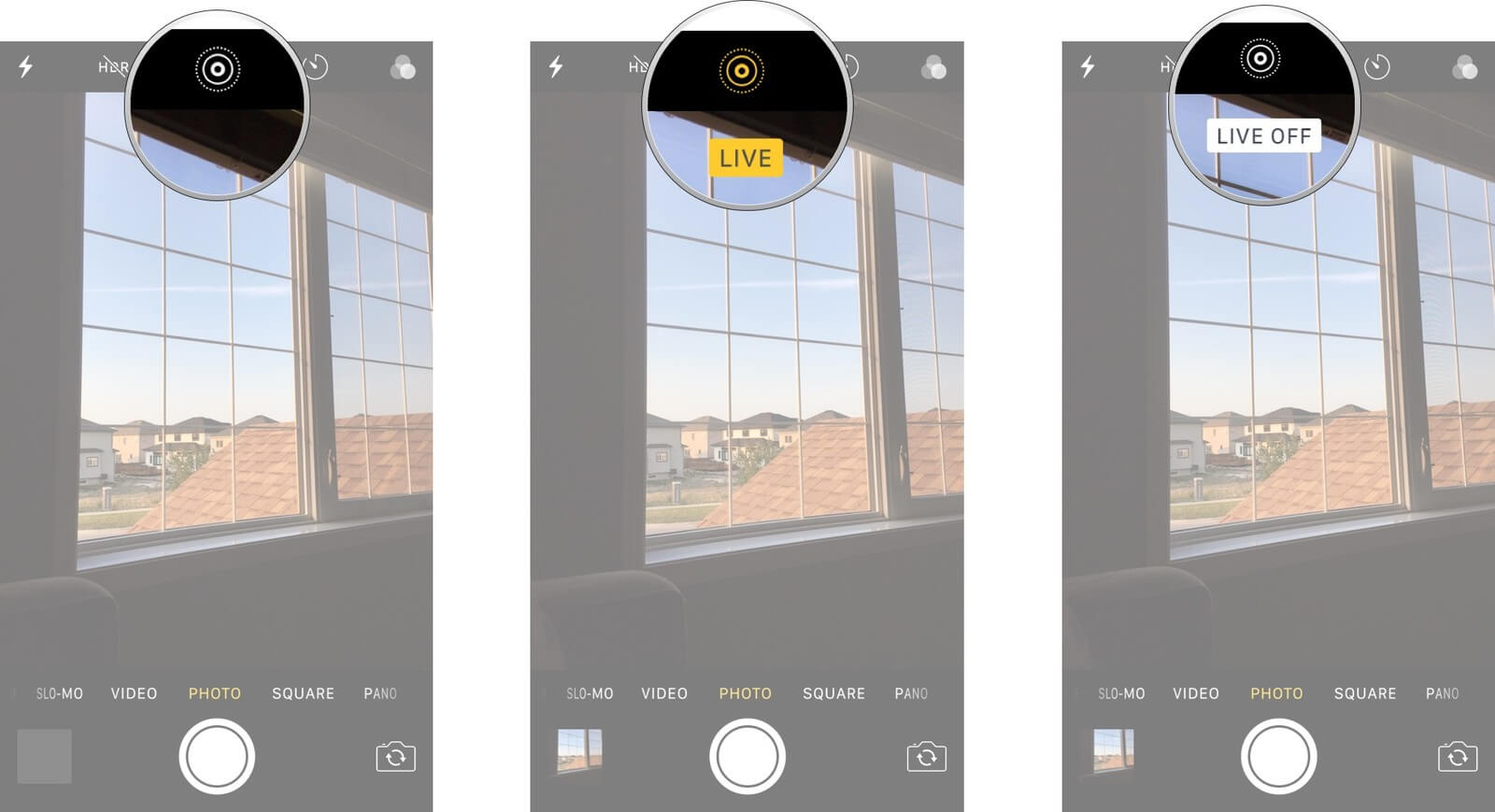
İTunes ile iPhone Yedekleme
Canlı Fotoğraflar, diğer kaydedilen görüntülerle birlikte galerinize kaydedilir. İlk bakışta sıradan bir görüntü gibi görünebilirler ancak görüntüye uzun bastığınızda hareket etmeye başlıyor.
İşte nasıl yapılacağı:
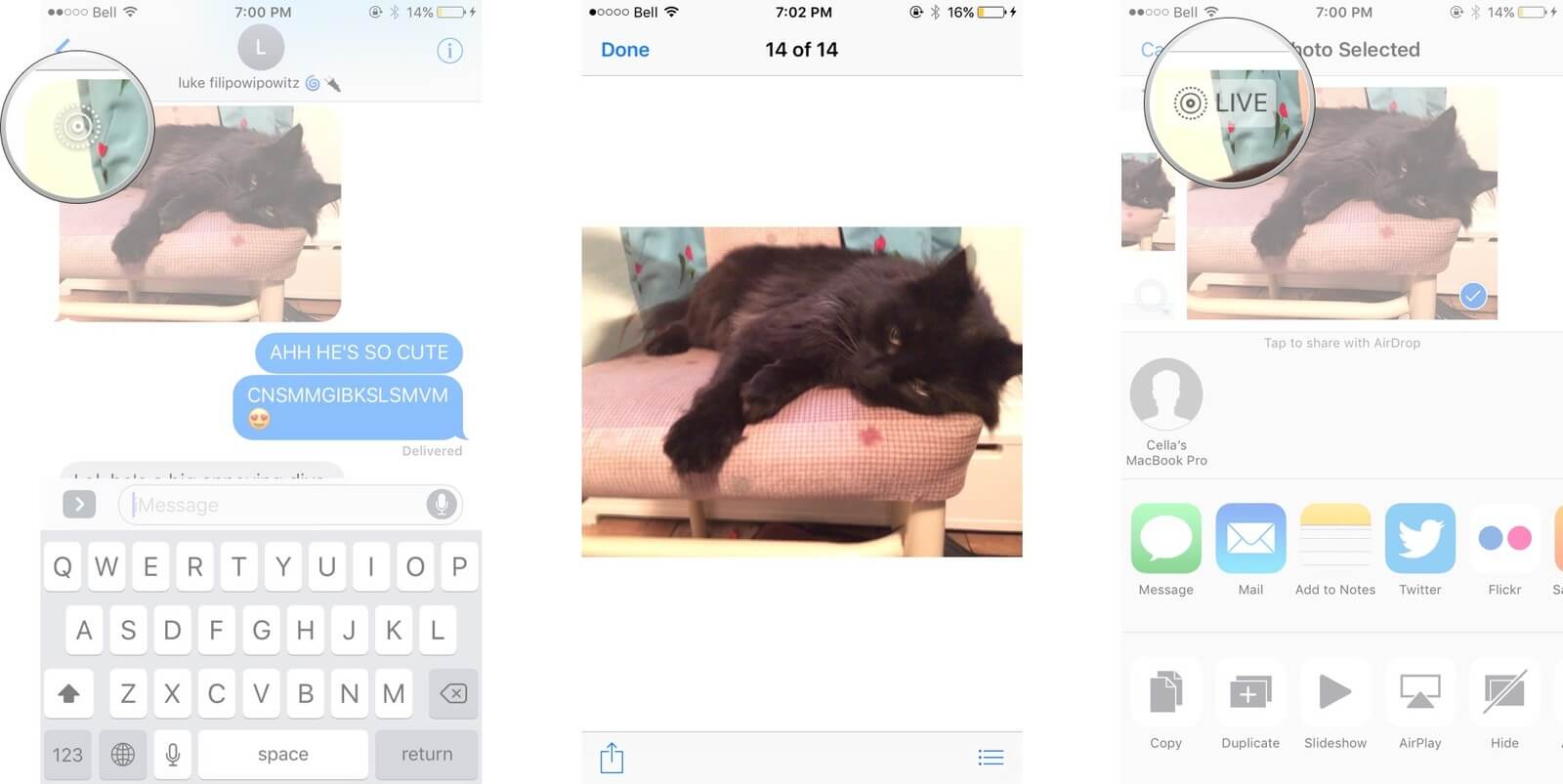
Canlı Fotoğraflarınızı nerede bulabilirsiniz?
Canlı fotoğraf paylaşabilir miyiz?
Görüntüleri kaydettikten sonra artık Live Photos'u iPhone/iPad'de paylaşabilirsiniz. Arkadaşlarınız kesinlikle hareketli görüntülerinizi görmeyi seveceklerdir. Bu hareketli resimleri e-posta, SMS/MMS, mesajlaşma uygulamaları, Instagram, Snapchat ve daha pek çok paylaşılabilir platforma gönderebilirsiniz.
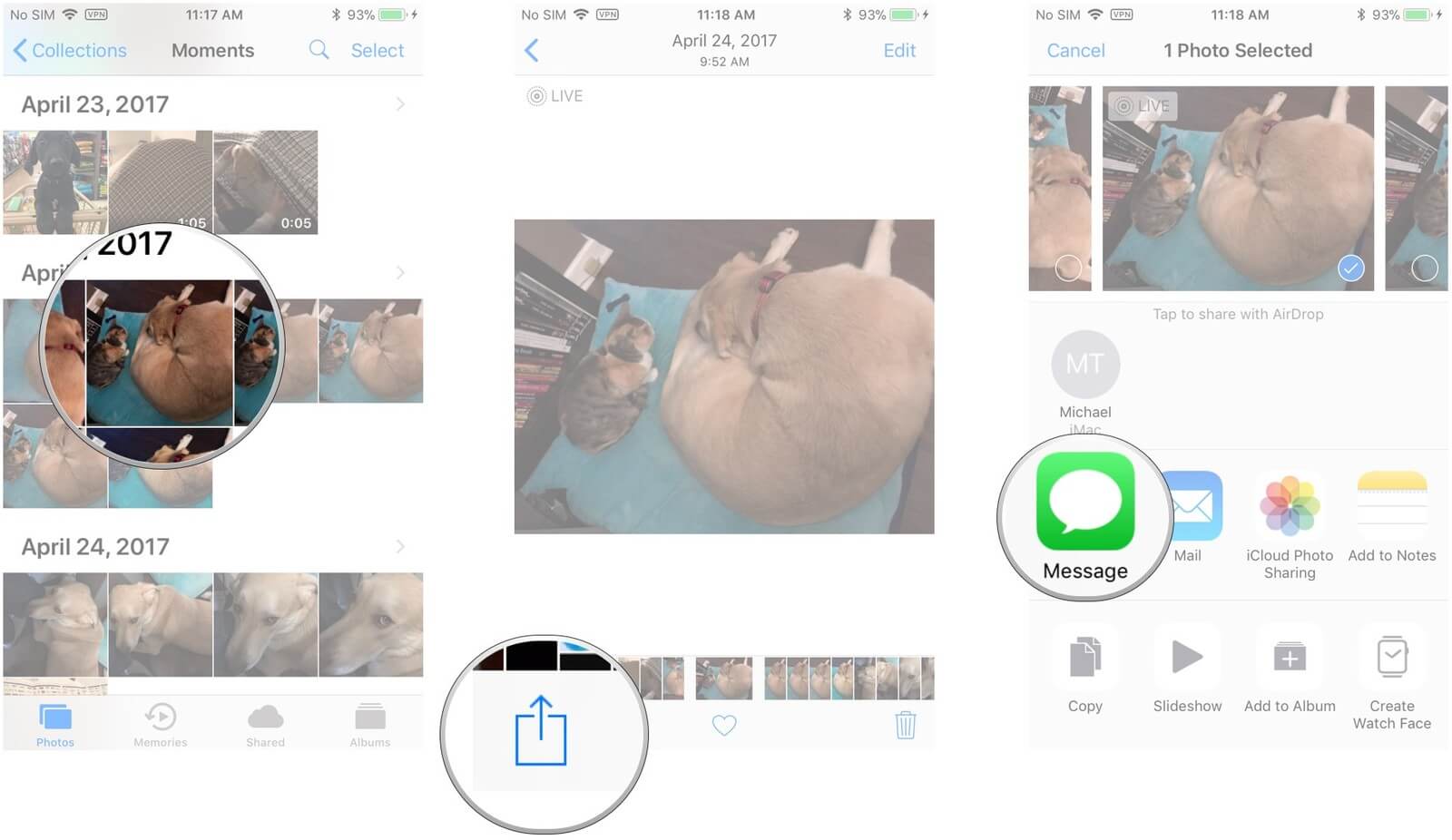
İşte iPhone cihazında canlı fotoğrafları paylaşma adımları
Gönderme ve paylaşmanın yanı sıra şunları da yapabilirsiniz: Canlı Fotoğrafları iTunes'da GIF olarak paylaşın iPhone ve iPad'de. Evet! Son olarak, GIF'lerin nasıl oluşturulacağı ve canlı görüntülerin iPhone ve iPad'de GIF olarak nasıl paylaşılacağı hakkında birkaç ipucu öğrenerek daha havalı olabilirsiniz. Şu adımlara göz atın:
Artık canlı resimlerinizi her zaman ve her şekilde GIF olarak paylaşabilirsiniz.
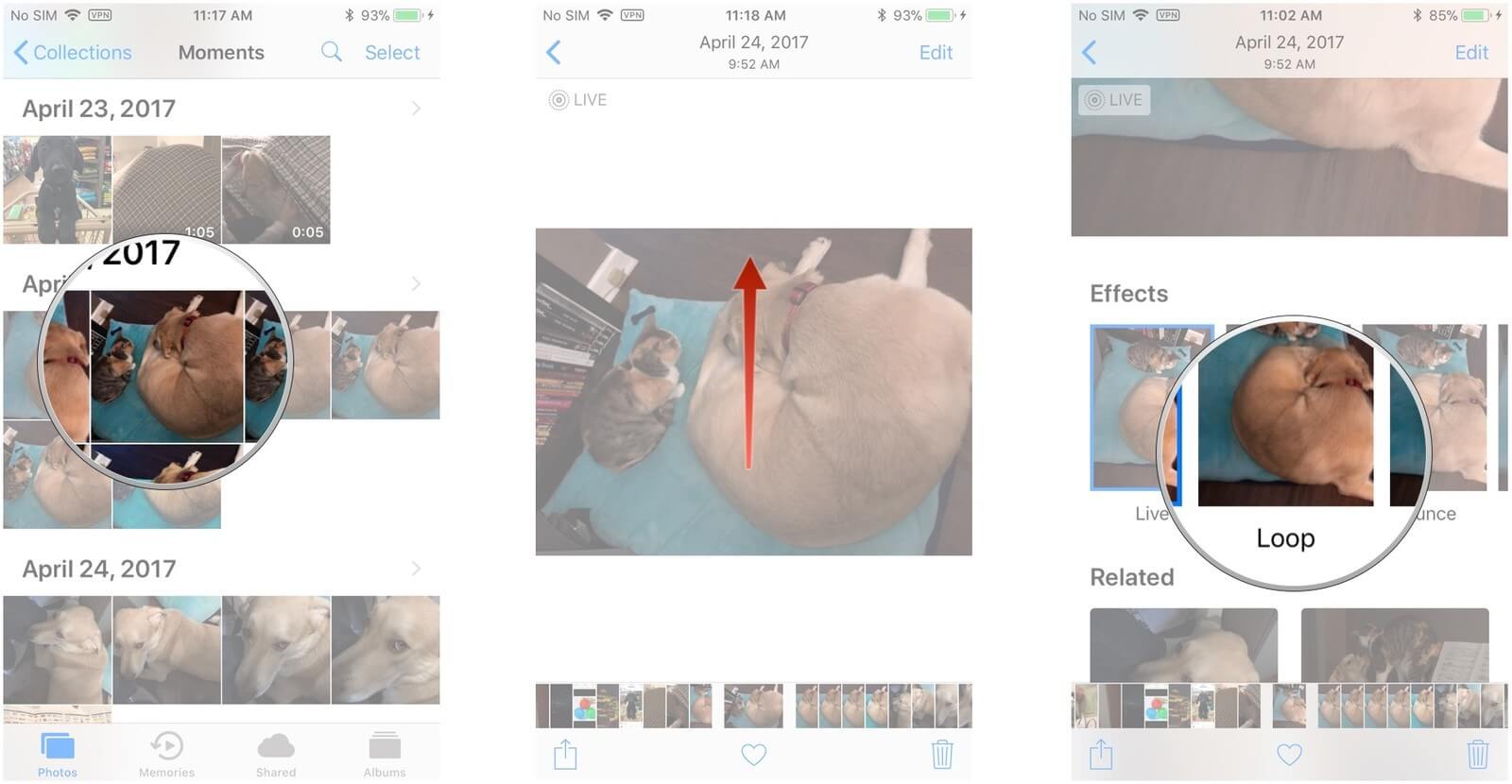
Canlı Resimleri iPhone ve iPad'de GIF Olarak Paylaşın
WhatsApp'ta canlı fotoğraf göndermeyi öğrenebilirsiniz.WhatsApp artık sosyal medya dünyasının en havalı mesajlaşma uygulaması. WhatsApp'ta herkes konuşur ve hikayelerini paylaşır. Ayrıca canlı fotoğrafları GIF olarak gönder iPhone'unuzu kullanarak WhatsApp'ta.
Arkadaşlarınız arasında nasıl havalı olunacağına dair şu kolay adımları izleyin:
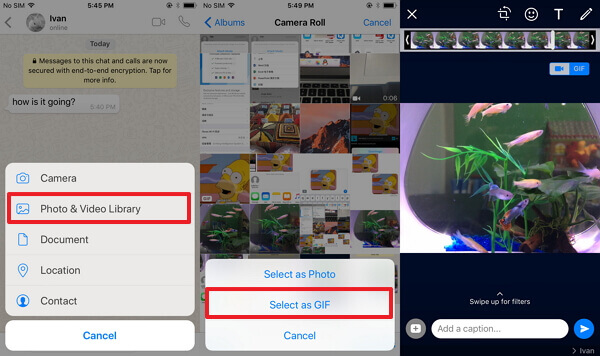
İTunes ile iPhone Yedekleme
Canlı Fotoğraflar eğlenceli ve oluşturulması ve paylaşılması kolay olsa da, hikayenin her zaman iki yüzü vardır. iPhone'u sık sık kullanıyorsanız, rastgele zamanlarda bazı yer sorunlarınız olduğunu ve bundan kurtulmanın tek yolunun gereksiz dosyaları aktarmak veya silmek olduğunu fark edeceksiniz.
Bu Canlı Fotoğraf özelliğinden herkes memnun değil; İşte Canlı Fotoğrafların dikkate değer Artıları ve Eksileri:
Artıları:
Eksileri:
iPhone'unuzun tüm harika işlevlerini ve özelliklerini tanımak çok önemlidir çünkü her zaman yeni şeyler keşfedersiniz. Döngüde daha iyi kalmak için her zaman cihazınızda en son iOS güncellemesine sahip olduğunuzdan emin olun.
Alabilirsin ÜCRETSİZ iPhone cihazlarınızda silinen veya kaybolan fotoğrafları geri yüklemek için burada üçüncü taraf yazılım, Sizin için İndir Düğmesi.
Silinmiş Canlı Fotoğraflar yaşıyorsanız ve yedekleme almanın hiçbir yolu yoksa, güvenebilirsiniz FoneDog Tarafından Başlatılan iOS Veri Kurtarma Programı. Bu etkili yazılım, tüm dosyaları doğrudan iOS aygıtından veya iTunes ve iCloud yedeklemelerinden kolayca kurtarır.
FoneDog Araç Seti - iOS Veri Kurtarma dünyanın en güvenilir profesyonel kurtarma programıdır. Sizin için ilgili makale, Silinen Instagram Fotoğrafları Nasıl Görülür? ve 4 Kolay Adımda iCloud Fotoğraflarına Nasıl Erişilir, her ikisi de fotoğrafları iPhone veya iCloud hesabından kurtarmanıza yardımcı olabilir.

iPhone ve iPad cihazlarında fotoğraflar nasıl geri yüklenir
İşte iPhone cihazlarından silinen fotoğrafları nasıl alacağınız konusunda size rehberlik edecek bir video, sadece Videoyu İzleyin
Hinterlassen Sie einen Kommentar
Yorumlamak
iOS Veri Kurtarma
FoneDog iOS Veri Yedekleme - iOS aygıtınızdan kayıp veya silmiş dosyaları kurtarmanıza yardım etmek için üç etkili yöntem sağlar.
Ücretsiz deneme Ücretsiz denemePopüler makaleler
/
BİLGİLENDİRİCİLANGWEILIG
/
basitKOMPLİZİERT
Vielen Dank! Merhaba, Sie die Wahl:
Excellent
Değerlendirme: 4.7 / 5 (dayalı 70 yorumlar)